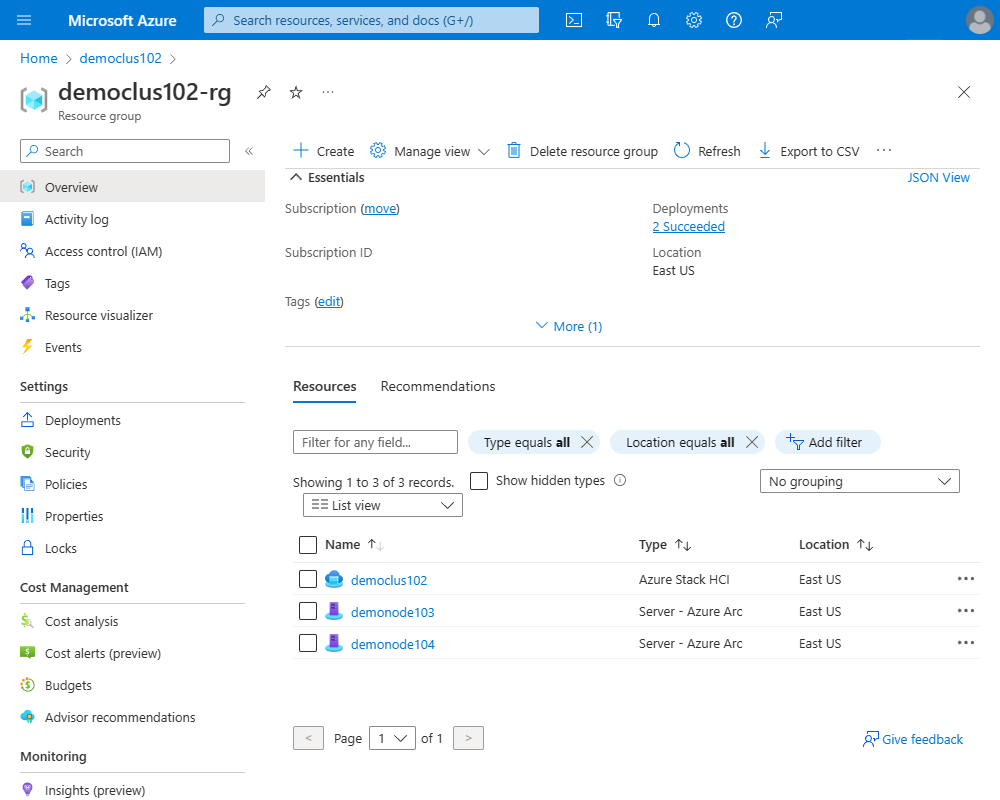Mengelola pendaftaran kluster Azure Stack HCI
Berlaku untuk: Azure Stack HCI, versi 22H2
Bergantung pada konfigurasi dan persyaratan kluster, Anda mungkin perlu mengambil langkah tambahan setelah mendaftarkan kluster Anda dengan Azure. Artikel ini menjelaskan cara mengelola pendaftaran kluster Anda menggunakan Pusat Admin Windows, PowerShell, atau portal Azure. Ini juga memberikan jawaban atas pertanyaan yang sering diajukan tentang pendaftaran kluster.
Saat Anda mendaftarkan kluster Anda dengan Azure, sumber daya Azure Resource Manager dibuat untuk mewakili kluster Azure Stack HCI lokal. Dimulai dengan Azure Stack HCI, versi 21H2, mendaftarkan kluster secara otomatis membuat Azure Arc sumber daya server untuk setiap server di kluster Azure Stack HCI. Integrasi Azure Arc ini memperluas bidang manajemen Azure ke Azure Stack HCI. Integrasi Azure Arc memungkinkan sinkronisasi informasi berkala antara sumber daya Azure dan kluster lokal.
Melihat pendaftaran dan status server dengan dukungan Arc
Saat Anda tersambung ke kluster menggunakan Pusat Admin Windows, Anda akan melihat dasbor, yang menampilkan pendaftaran Azure Stack HCI dan status server berkemampuan Arc.
Untuk pendaftaran Azure Stack HCI, Tersambung berarti bahwa kluster sudah terdaftar di Azure dan telah berhasil disinkronkan ke cloud dalam hari terakhir.
Untuk server berkemampuan Arc, Terhubung berarti bahwa semua server fisik diaktifkan Arc dan dapat dikelola dari portal Azure.
Anda bisa mendapatkan informasi selengkapnya dengan memilih Azure Arc dari menu Alat di sebelah kiri.
Catatan
Dasbor Azure Arc saat ini dalam pratinjau publik.
Pada halaman Gambaran Umum , Anda akan menemukan informasi status tingkat tinggi tentang pendaftaran Azure Stack HCI dan server berkemampuan Arc. Anda dapat mengklik salah satu petak peta untuk dibawa ke halaman individual.
Pada halaman pendaftaran Azure Stack HCI, Anda dapat melihat sistem Azure Stack HCI dan status server. Ini termasuk status koneksi Azure dan sinkronisasi Azure terakhir. Anda dapat menemukan tautan berguna ke dokumentasi pemecahan masalah dan ekstensi kluster. Anda dapat Membatalkan pendaftaran jika diperlukan.
Jika kluster Anda terdaftar di Azure, tetapi server fisik belum diaktifkan Arc, Anda dapat melakukannya dari halaman server yang diaktifkan Arc. Jika server fisik diaktifkan Arc, Anda dapat melihat status Azure Arc dan ID versi untuk setiap server. Anda juga dapat menemukan tautan Berguna ke informasi pemecahan masalah.
Aktifkan integrasi Azure Arc
Dimulai dengan Azure Stack HCI, versi 21H2, kluster secara otomatis diaktifkan Arc pada pendaftaran. Integrasi Azure Arc tidak tersedia di Azure Stack HCI, versi 20H2.
Anda perlu mengaktifkan integrasi Azure Arc secara manual dalam skenario berikut:
- Anda memperbarui server kluster dari Azure Stack HCI, versi 20H2 (yang sebelumnya tidak diaktifkan Arc secara manual) ke versi 21H2.
- Jika sebelumnya Anda telah mengaktifkan dukungan Arc pada kluster 20H2, dan setelah meningkatkan ke 21H2 dukungan Arc masih gagal, lihat panduan di sini untuk memecahkan masalah.
- Anda menonaktifkan dukungan Arc sebelumnya, dan sekarang Anda ingin mengaktifkan dukungan Arc 21H2 atau kluster Azure Stack HCI nanti.
Ikuti langkah-langkah ini untuk mengaktifkan integrasi Azure Arc:
Instal modul
Az.Resourcesversi terbaru di PC manajemen Anda:Install-Module -Name Az.ResourcesInstal modul
Az.StackHCIversi terbaru di PC manajemen Anda:Install-Module -Name Az.StackHCIJalankan kembali cmdlet
Register-AzStackHCIdan tentukan ID langganan Azure Anda, yang harus merupakan ID yang sama dengan yang awalnya digunakan untuk mendaftarkan kluster. Parameter-ComputerNamedapat menjadi nama server apa pun di kluster. Langkah ini memungkinkan integrasi Azure Arc di setiap server di kluster. Ini tidak akan memengaruhi pendaftaran kluster Anda saat ini dengan Azure, dan Anda tidak perlu membatalkan pendaftaran kluster terlebih dahulu:Register-AzStackHCI -SubscriptionId "<subscription_ID>" -ComputerName Server1 -Region <region> -TenantId "<tenant_id>"Penting
Jika kluster awalnya terdaftar menggunakan
-Region,-ResourceName, atau-ResourceGroupNameyang berbeda dari pengaturan default, Anda harus menentukan parameter dan nilai yang sama tersebut di sini. MenjalankanGet-AzureStackHCIakan menampilkan nilai-nilai ini.
Untuk kegagalan saat mengaktifkan Arc, lihat panduan di sini untuk pemecahan masalah.
Tingkatkan agen Arc pada server kluster
Dimulai dengan Azure Stack HCI, versi 21H2, untuk memperbarui agen Arc secara otomatis saat versi baru tersedia, pastikan server kluster dikonfigurasi dengan Microsoft Update. Untuk informasi selengkapnya, lihat Konfigurasi Pembaruan Microsoft.
Ikuti langkah-langkah berikut untuk meningkatkan agen Arc di server kluster:
Pada Alat Konfigurasi Server (SConfig), pilih opsi untuk Menginstal Pembaruan (opsi 6):
Pilih opsi untuk Seluruh pembaruan kualitas (opsi 1).
Anda bisa memilih untuk memperbarui agen Arc secara khusus, atau menginstal seluruh pembaruan yang tersedia:
Jalankan
azcmagent versiondari PowerShell pada setiap simpul untuk memverifikasi versi agen Arc.
Batalkan pendaftaran Azure Stack HCI
Anda dapat membatalkan pendaftaran Azure Stack HCI menggunakan Pusat Admin Windows atau menggunakan PowerShell.
Proses pembatasan registrasi secara otomatis membersihkan sumber daya Azure yang mewakili kluster, grup sumber daya Azure (jika grup dibuat selama pendaftaran dan tidak berisi sumber daya lain), dan identitas aplikasi Microsoft Entra. Pembersihan ini menghentikan semua fungsi pemantauan, dukungan, dan penagihan melalui Azure Arc.
Ikuti langkah-langkah ini untuk membatalkan pendaftaran kluster Azure Stack HCI Anda melalui Pusat Admin Windows:
Sambungkan ke kluster menggunakan Pusat Admin Windows.
Pilih Azure Arc dari menu di sisi kiri.
Pilih Pendaftaran Azure Stack HCI, pilih tombol Batalkan pendaftaran , lalu pilih Batalkan pendaftaran lagi.
Catatan
Jika gateway Pusat Admin Windows Anda didaftarkan ke ID penyewa Microsoft Entra lain yang digunakan untuk awalnya mendaftarkan kluster, Anda mungkin mengalami masalah saat mencoba membatalkan pendaftaran kluster menggunakan Pusat Admin Windows. Jika ini terjadi, Anda dapat menggunakan instruksi PowerShell di bagian selanjutnya.
Lakukan pembersihan setelah kluster tidak didaftarkan dengan benar
Jika pengguna menghancurkan kluster Azure Stack HCI tanpa membatalkan pendaftarannya, seperti melakukan pencitraan ulang server host atau menghapus node kluster virtual, maka artefak akan tersisa di Azure. Artefak ini tidak berbahaya dan tidak akan menimbulkan penagihan atau menggunakan sumber daya, tetapi dapat mengacaukan portal Microsoft Azure. Untuk membersihkannya, Anda dapat menghapusnya secara manual.
Untuk menghapus sumber daya Azure Stack HCI, navigasikan ke sumber daya di portal Azure dan pilih Hapus dari bilah tindakan. Anda bisa mendapatkan detail sumber daya dengan menjalankan Get-AzureStackHCI cmdlet.
Azure Stack HCI membuat dua aplikasi Microsoft Entra sebagai bagian dari pendaftaran: resourceName dan resourceName.arc. Untuk menghapusnya, buka Microsoft Entra ID>App Registrations>All Applications. Pilih Hapus, lalu konfirmasi.
Anda juga dapat menghapus sumber daya Azure Stack HCI menggunakan PowerShell:
Remove-AzResource -ResourceId "<resource_name>"
Anda mungkin perlu menginstal modul Az.Resources:
Install-Module -Name Az.Resources
Jika grup sumber daya dibuat selama pendaftaran dan tidak berisi sumber daya lain, Anda juga dapat menghapusnya:
Remove-AzResourceGroup -Name "<resourceGroupName>"
Pemecahan Masalah
Untuk informasi tentang kesalahan umum dan langkah-langkah mitigasi untuk mengatasinya, lihat Memecahkan masalah pendaftaran Azure Stack HCI.
Tanya Jawab Umum
Temukan jawaban atas beberapa pertanyaan yang sering diajukan:
Bagaimana cara menggunakan peran izin kustom yang lebih terbatas?
Anda dapat mengurangi lebih lanjut izin yang diperlukan untuk melakukan pendaftaran Azure Stack HCI seperti yang dijelaskan dalam Menetapkan izin Azure menggunakan PowerShell, asalkan beberapa operasi yang dijelaskan di bawah ini sudah dilakukan di luar band oleh pengguna yang memiliki peran kontributor dan administrator akses pengguna.
Daftarkan penyedia sumber daya yang diperlukan. Masuk ke langganan yang akan Anda gunakan untuk mendaftarkan kluster. Di bawah Pengaturan > Penyedia Sumber Daya, pilih penyedia sumber daya berikut, lalu pilih Daftar:
- Microsoft.AzureStackHCI
- Microsoft.HybridCompute
- Microsoft.GuestConfiguration
- Microsoft.HybridConnectivity
Buat grup sumber daya. Pastikan grup sumber daya tempat sumber daya Azure Stack HCI akan diproyeksikan telah dibuat sebelumnya oleh pengguna istimewa. Untuk detail selengkapnya, lihat bagian prasyarat .
Setelah kedua prasyarat ini disiapkan, buat peran kustom dan gunakan untuk pendaftaran seperti yang dijelaskan di bawah ini. Pertama, buat file JSON yang disebut customHCIRole.json dengan konten berikut. Pastikan untuk mengubah
<subscriptionID>ke ID langganan Azure Anda. Untuk mendapatkan ID langganan Anda, kunjungi portal Azure, buka Langganan, lalu salin/tempel ID Anda dari daftar:{ "Name": "Azure Stack HCI registration role", "Id": null, "IsCustom": true, "Description": "Custom Azure role to allow subscription-level access to register Azure Stack HCI", "Actions": [ "Microsoft.Resources/subscriptions/resourceGroups/read", "Microsoft.AzureStackHCI/clusters/*", "Microsoft.Authorization/roleAssignments/write", "Microsoft.Authorization/roleAssignments/read" ], "NotActions": [ ], "AssignableScopes": [ "/subscriptions/<subscriptionId>" ] }Buat peran kustom:
New-AzRoleDefinition -InputFile <path to customHCIRole.json>Tetapkan peran kustom kepada pengguna:
$user = get-AzAdUser -DisplayName <userdisplayname> $role = Get-AzRoleDefinition -Name "Azure Stack HCI registration role" New-AzRoleAssignment -ObjectId $user.Id -RoleDefinitionId $role.Id -Scope /subscriptions/<subscriptionid>Anda sekarang dapat mendaftarkan kluster menggunakan Register-AzStackHCI.
Jika Anda perlu membatalkan pendaftaran kluster ini, tambahkan izin Microsoft.Resources/subscriptions/resourceGroups/delete ke file JSON saat membuat peran kustom.
Bagaimana cara mendaftarkan kluster menggunakan ArmAccessToken/SPN?
Sebelum pendaftaran, pastikan prasyarat terpenuhi.
Catatan
Kredensial SPN ini digunakan untuk orientasi awal ke Azure Stack HCI. Azure Stack HCI masih membuat kredensial SPN terpisah untuk onboarding Arc. Untuk menggunakan SPN kustom untuk onboarding Arc, lihat Bagaimana cara mendaftarkan kluster menggunakan SPN untuk onboarding Arc?.
Jalankan 'Connect-AzAccount' untuk menyambungkan ke Azure. Untuk menggunakan SPN untuk menyambungkan, Anda dapat menggunakan:
- Autentikasi berbasis Kode Perangkat. Gunakan
-DeviceCodedalam cmdlet. - Autentikasi berbasis sertifikat. Lihat artikel ini untuk mengonfigurasi SPN untuk autentikasi berbasis sertifikat. Kemudian gunakan parameter yang sesuai dalam
Connect-AzAccountcmdlet yang menerima informasi sertifikat. SPN yang Anda gunakan harus memiliki semua izin yang diperlukan pada langganan seperti yang tercantum di sini.
- Autentikasi berbasis Kode Perangkat. Gunakan
Tetapkan
$token = Get-AzAccessToken.Gunakan Parameter Register-AzStackHCI dengan
TenantIdparameter , ,ArmAccessTokenSubscriptionId, danAccountId, sebagai berikut:Register-AzStackHCI -TenantId "<tenant_ID>" -SubscriptionId "<subscription_ID>" -ComputerName Server1 -Region <region> -ArmAccessToken $token.Token -AccountId $token.UserId
Bagaimana cara mendaftarkan kluster menggunakan SPN untuk onboarding Arc?
Panduan berikut adalah untuk pengguna yang menjalankan cmdlet pendaftaran yang tidak bisa mendapatkan izin Microsoft.Authorization/roleAssignments/write ditetapkan. Dalam kasus seperti itu, mereka dapat menggunakan SPN yang telah dibuat sebelumnya dengan peran orientasi Arc (Azure Connected Machine Onboarding dan Azure Connected Machine Resource Administrator) yang ditetapkan ke SPN, dan menentukan kredensial untuk cmdlet pendaftaran menggunakan opsi -ArcSpnCredential.
Catatan
Azure Stack HCI tidak memperbarui kredensial SPN yang dibuat dengan cara ini. Ketika informasi masuk SPN mendekati kedaluwarsa, Anda harus meregenerasi informasi masuk dan menjalankan alur "pendaftaran perbaikan" untuk memperbarui informasi masuk SPN di kluster.
Catatan
Gunakan modul PowerShell versi 1.4.1 atau yang lebih lama untuk menggunakan kredensial SPN untuk onboarding Arc jika Anda tidak dapat menetapkan izin Microsoft.Authorization/roleAssignments/write ke peran pendaftaran.
Sebelum pendaftaran, pastikan prasyarat dan pra-pemeriksaan terpenuhi. Pengguna yang mendaftarkan kluster memiliki peran "kontributor" yang ditetapkan untuk langganan yang digunakan untuk pendaftaran kluster, atau memiliki daftar izin berikut jika peran kustom ditetapkan:
- "Microsoft.Resources/subscriptions/resourceGroups/read",
- "Microsoft.Resources/subscriptions/resourceGroups/write",
- "Microsoft.AzureStackHCI/register/action",
- "Microsoft.AzureStackHCI/Unregister/Action",
- "Microsoft.AzureStackHCI/clusters/*",
- "Microsoft.Authorization/roleAssignments/read",
- "Microsoft.HybridCompute/register/action",
- "Microsoft.GuestConfiguration/register/action",
- "Microsoft.HybridConnectivity/register/action"
Untuk unregistration, pastikan Anda juga memiliki izin Microsoft.Resources/subscriptions/resourceGroups/delete .
Untuk mendaftarkan kluster dan mengaktifkan Arc Server, jalankan perintah PowerShell berikut setelah memperbaruinya dengan informasi lingkungan Anda. Perintah berikut memerlukan Az.Resources (versi minimum 5.6.0) dan Az.Accounts (versi minimum 2.7.6). Anda dapat menggunakan get-installedModule <module name> cmdlet untuk memeriksa versi modul PowerShell yang diinstal.
#Connect to subscription
Connect-AzAccount -TenantId <tenant_id> -SubscriptionId <Subscription_ID> -Scope Process
#Create a new application registration
$app = New-AzADApplication -DisplayName "<unique_name>"
#Create a new SPN corresponding to the application registration
$sp = New-AzADServicePrincipal -ApplicationId $app.AppId -Role "Reader"
#Roles required on SPN for Arc onboarding
$AzureConnectedMachineOnboardingRole = "Azure Connected Machine Onboarding"
$AzureConnectedMachineResourceAdministratorRole = "Azure Connected Machine Resource Administrator"
#Assign roles to the created SPN
New-AzRoleAssignment -ObjectId $sp.Id -RoleDefinitionName $AzureConnectedMachineOnboardingRole | Out-Null
New-AzRoleAssignment -ObjectId $sp.Id -RoleDefinitionName $AzureConnectedMachineResourceAdministratorRole | Out-Null
# Set password validity time. SPN must be updated on the HCI cluster after this timeframe.
$pwdExpiryInYears = 300
$start = Get-Date
$end = $start.AddYears($pwdExpiryInYears)
$pw = New-AzADSpCredential -ObjectId $sp.Id -StartDate $start -EndDate $end
$password = ConvertTo-SecureString $pw.SecretText -AsPlainText -Force
# Create SPN credentials object to be used in the register-azstackhci cmdlet
$spnCred = New-Object System.Management.Automation.PSCredential ($app.AppId, $password)
Disconnect-AzAccount -ErrorAction Ignore | Out-Null
# Use the SPN credentials created previously in the register-azstackhci cmdlet
Register-AzStackHCI -SubscriptionId < Subscription_ID> -Region <region> -ArcSpnCredential:$spnCred
Apakah pemindahan sumber daya didukung untuk sumber daya Azure Stack HCI?
Kami tidak mendukung pemindahan sumber daya untuk sumber daya Azure Stack HCI apa pun. Untuk mengubah lokasi sumber daya, Anda harus membatalkan pendaftaran kluster terlebih dahulu, lalu mendaftarkannya kembali di lokasi baru dengan meneruskan parameter yang sesuai di cmdlet Register-AzStackHCI .
Apa saja dari pendaftaran yang lebih umum digunakan dan cmdlet Arc?
- Untuk cmdlet modul Az.StackHCI PowerShell, lihat dokumentasi HCI PowerShell.
- Get-AzureStackHCI: mengembalikan koneksi node saat ini dan informasi kebijakan untuk Azure Stack HCI.
- Get-AzureStackHCIArcIntegration: mengembalikan status integrasi Arc node.
- Sync-AzureStackHCI:
- Melakukan penagihan, lisensi, dan sinkronisasi sensus dengan Azure.
- Sistem menjalankan cmdlet ini secara otomatis setiap 12 jam.
- Anda seharusnya hanya menggunakan cmdlet ini ketika koneksi internet kluster tidak tersedia untuk jangka waktu yang lama.
- Jangan jalankan cmdlet ini segera setelah server reboot; biarkan sinkronisasi otomatis terjadi. Jika tidak, itu dapat mengakibatkan keadaan yang buruk.
Langkah berikutnya
Untuk informasi lebih detail, lihat juga: